Se você é um desenvolvedor ou sua empresa possui um app próprio, chega o momento de criar a sua primeira campanha de Links Patrocinados. Para isso, você vai utilizar as campanhas para apps.
No passo a passo a seguir, veja como configurar esta campanha de anúncios de aplicativos.
1ª Etapa: Configurações iniciais da campanha App
Para criar a primeira campanha universal para apps, acesse o painel do Google Ads. No menu à esquerda, clique em Campanhas.
Em seguida, clique no botão de + e depois em Nova Campanha.
Depois disso, você verá os tipos de campanhas que o Google Ads oferece aos anunciantes:
- Vendas
- Leads
- Tráfego do site
- Consideração de produto e marca
- Alcance e reconhecimento da marca
- Promoção de app
- Criar uma campanha sem meta
Clique em Promoção de app.
Em seguida, selecione App como Tipo de campanha.
Selecione a plataforma do aplicativo que vai divulgar: Android ou iOS. Na mesma janela, você deve digitar o nome do seu aplicativo, pacote ou editor. Com isso, uma lista será exibida e você deve clicar no seu app.
Feito isso, clique em Continuar.
2ª Etapa: Configurações adicionais da campanha
Após isso, você será levado a uma nova tela com as configurações de sua campanha.
A primeira informação que deve inserir é o nome de sua campanha. Escolha um nome que ajude a identificar a campanha, posteriormente.
Em Locais, você deve selecionar a região geográfica onde os anúncios de aplicativos serão exibidos. Lembrando que os anúncios serão exibidos somente nos países onde o app está disponível para download.
Você pode alterar o alcance em Opções de Local. Por padrão, seus anúncios estão qualificados para serem exibidos a usuários na região de segmentação ou têm interesse nelas.
Em seguida, configure o idioma do seu público que vai assistir os anúncios. Neste guia, vamos usar o idioma Português.
Em Orçamento você escolhe um valor diário que está disposto a gastar com sua campanha.
Em seguida, vamos selecionar as estratégias de lances.
Primeiramente, você precisa definir qual métrica você quer focar para ajustar os melhores lances. Há duas opções:
- Volume de instalações
- Ações no aplicativo (esta opção só está disponível se você tiver configurado o acompanhamento de ações específicas no aplicativo).
Na mesma tela, o Google Ads quer saber que usuários você quer alcançar:
- Todos os usuários: maior número de instalações em potencial;
- Usuários propensos a realizar uma ação no aplicativo: esta opção reduz o volume de instalações, em geral. Por outro lado, foca em pessoas com maior potencial de interagir com o app.
Com base nas configurações da sua campanha, o Google Ads vai utilizar uma estratégia de lance, como Maximizar conversões. No entanto, se preferir, você pode selecionar a estratégia CPI marcando a opção Defina um custo por instalação desejado. Selecionando este lance, você informa ao Google quanto está disposto a pagar sempre que alguém instalar seu app. A opção de Ações no Aplicativo permite escolher a estratégia CPA.
Em seguida, especifique as Datas de início e término da campanha. Se não tiver uma data específica para encerrar a campanha, deixe marcado a opção Nenhuma.
Clique em Exibir configurações adicionais.
O menu se expande e temos uma nova opção: feed de dados.
Vale lembrar que o Google utiliza feeds para melhorar o desempenho e a segmentação da sua campanha de app. Com eles, em vez de anúncios genéricos, você consegue anunciar conteúdo específico do seu app para os usuários, tais como produtos e ofertas.
Para utilizar os feeds de dados, você precisa criá-los com os Dados da empresa ou com o Merchant Center.
Após isso, clique em Salvar e continuar.
3ª Etapa: Configurações do grupo de anúncios e recursos do anúncio
Grupo de anúncios é um conjunto de anúncios que compartilha do mesmo grupo de palavras-chave. Graças a estes grupos você consegue organizar sua campanha de acordo com os temas que tenham em comum.
Por isso, nesta etapa, a primeira coisa que vamos fazer é dar um nome para o grupo de anúncios.
Em seguida, chegamos à criação dos anúncios de aplicativos.
É importante destacar que para criar estes anúncios, o Google solicita que você envie diversas ideias de texto, imagens, vídeos e outros recursos para incorporar ao conteúdo das suas páginas do Google Play e da App Store. O Google testa diferentes combinações e exibe os anúncios com probabilidade de apresentar o melhor desempenho.
Você pode enviar até:
- 5 títulos
- 5 linhas de descrição
- 20 imagens
- 20 vídeos
- 20 arquivos HTML5
Ao passo que inserir os recursos do anúncio, acompanhe o gráfico Qualidade do anúncio que orienta a criação de anúncios observando o quão eficazes eles são.
Após enviar todos os recursos do anúncio, clique em Salvar e continuar.
Parabéns! Sua primeira campanha app acaba de ser criada e os anúncios de aplicativos estão prontos para serem veiculados.
Pesquise Mais Aqui
Categorias
- Análise e Monitoramento (115)
- Anuncia no Google de forma autônoma (65)
- Anuncia via agência Google Partner (66)
- Anuncia via agência não Google Partner (50)
- Anúncios (127)
- Audio Marketing (4)
- Branding (21)
- Campanhas e Campanhas Avançadas (43)
- Conversão (100)
- Custos (60)
- Datas Comerciais (37)
- Design (29)
- Dicas (189)
- Ecommerce (14)
- Eventos (40)
- Extensões de Anúncios (46)
- Ferramentas (49)
- Gerenciamento (66)
- Google Ads (724)
- Google Analytics (38)
- Google Shopping (120)
- Guias Passo a Passo (40)
- Inbound Marketing (34)
- Inteligência Artificial (63)
- Links Patrocinados (600)
- Mobile (88)
- Notícias (84)
- Nunca anunciou no Google (64)
- Otimização (92)
- Palavra-chave (97)
- Políticas Google Ads (90)
- Políticas Google Shopping (24)
- Políticas YouTube (15)
- Rede de Display (96)
- Relatórios (48)
- Remarketing (59)
- Requisitos de Anúncios (22)
- Retrospectiva (16)
- Segmentação (49)
- Segmentos do Mercado (85)
- SEO (33)
- Social Ads (49)
- Street View Trusted (78)
- Tráfego Pago (338)
- Vídeo Marketing (74)
- YouTube (94)
Anuncia no Google de forma autônoma (60) Anuncia via agência Google Partner (53) Anuncia via agência não Google Partner (44) Análise e Monitoramento (115) Anúncios (115) Audio Marketing (4) Branding (9) Campanhas e Campanhas Avançadas (24) Conversões (88) Custos (49) Datas Comerciais (26) Design (29) Dicas (178) Ecommerce (7) Eventos (39) Extensões de anúncios (35) Ferramentas (33) Gerenciamento (58) Glossário (1) Google Ads (3062) Google Analytics (27) Google Shopping (98) Guias Passo a Passo (29) Inbound Marketing (34) Inteligência Artificial (50) Links Patrocinados (3133) Mobile (88) Métricas (1) Notícias (64) Nunca anunciou no Google (57) Otimização (82) Palavra-chave (87) Políticas Google Ads (89) Políticas Google Shopping (23) Políticas YouTube (14) Rede de Display (86) Relatórios (38) Remarketing (48) Requisitos de Anúncios (13) Retrospectiva (16) Segmentação (40) Segmentos do Mercado (76) SEO (33) Social Ads (41) Social Media (7) Street View Trusted (70) Tráfego Pago (3133) Vídeo Marketing (66) YouTube (82)
Você quer dicas de Google Ads?
Artigos Recentes
-
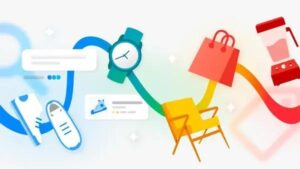
Padrão aberto e agentes de IA ajudam varejistas a vender na nova era do comércio
Como padrões abertos e agentes de IA vão transformar lojas? Descubra estratégias práticas que podem aumentar vendas e revolucionar o varejo agora....Read more
-

Google cria protocolo aberto e ferramentas de IA para transformar o varejo
Google cria protocolo aberto e ferramentas de IA que podem transformar o varejo. Veja como lojas, preços e experiências podem mudar para sempre....Read more
-
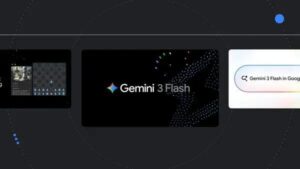
Google lança Gemini com checagem de vídeos tradução ao vivo e ferramenta que organiza abas
Google lança Gemini: IA que checa vídeos, traduz ao vivo e organiza abas — descubra o que muda na sua rotina online....Read more
-

Google faz balanço das maiores novidades de IA com Gemini Search e Pixel
Descubra como o Google está mudando a busca com Gemini Search e novos Pixels; recursos secretos e surpresas que podem transformar seu dia a dia....Read more
-

Como aumentar vendas com segmentação por comportamento de compra recorrente no Google Ads e conquistar clientes fiéis
Descubra táticas simples de segmentação por comportamento de compra recorrente no Google Ads para aumentar vendas e transformar compradores em clientes fiéis....Read more



